كيفية إرسال رسالة بريد إلكتروني مع تذكير في Outlook؟
إذا كنت تريد متابعة رسالة بريد إلكتروني أرسلتها للآخرين، فإن أفضل طريقة هي إضافة تذكير لنفسك وللمستلمين أثناء كتابة الرسالة. بعد إضافة التذكير إلى الرسالة، يمكنك التحقق من استجابة هذا البريد بعد الإرسال وتذكير المستلمين بتنفيذ بعض المهام. سيوضح لك هذا المقال كيفية إرسال رسالة بريد إلكتروني مع تذكير في Outlook بالتفصيل. يرجى اتباع الخطوات التالية.
إرسال رسالة بريد إلكتروني مع تذكير في Outlook
إرسال رسالة بريد إلكتروني مع تذكير في Outlook
من خلال الخطوات التالية، يمكنك تعلم كيفية إرسال بريد إلكتروني مع تذكير.
1. قم بإنشاء رسالة بريد إلكتروني جديدة عن طريق النقر على "إنشاء بريد إلكتروني جديد" تحت علامة التبويب "الرئيسية".
2. في نافذة "الرسالة"، يرجى النقر على "يحتاج متابعة" > "إضافة تذكير" تحت علامة التبويب "الرسالة".
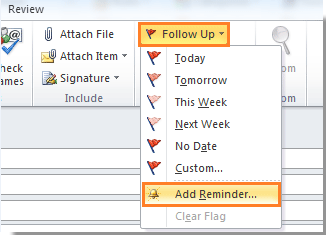
3. في مربع الحوار "مخصص"، يمكنك ضبط التذكيرات لنفسك وللمستلمين الآخرين على النحو التالي:
1). قم بتحديد خانة "وضع علامة لي"؛
2). في قسم "وضع علامة لي"، يرجى اختيار "يحتاج متابعة" من قائمة "وضع العلامة إلى"؛
3). قم بضبط "تاريخ البدء" و"الموعد النهائي"؛
4). قم بتكوين تاريخ ووقت "التذكير"؛
5). حدد خانة "وضع علامة للمستلمين" ثم قم بتكوين التاريخ والوقت لها. بعد تحديد هذا الخيار، يمكن أن يعمل التذكير أيضًا عندما يستلم المستلمون الرسالة.
6). انقر على زر "موافق".

4. بعد ذلك، ستظهر التذكيرات التالية على رسالتك. قم بصياغة بريدك الإلكتروني ثم أرسله.

وسيظهر تذكير ينبثق لتذكيرك وأيضًا المستلمين عند الوصول إلى التاريخ والوقت المحددين.
ملاحظة: إضافة تذكير إلى الرسالة تعمل فقط في حساب POP3.
أفضل أدوات تعزيز الإنتاجية في المكتب
خبر عاجل: Kutools لـ Outlook يطلق إصدارًا مجانيًا!
جرب الإصدار الجديد كليًا من Kutools لـ Outlook مع أكثر من100 ميزة مذهلة! انقر لتنزيل الآن!
📧 أتمتة البريد الإلكتروني: الرد التلقائي (متوفر لـ POP وIMAP) / جدولة إرسال البريد الإلكتروني / نسخة تلقائية/مخفية بناءً على القاعدة عند إرسال البريد / التحويل التلقائي (قاعدة متقدمة) / إضافة التحية تلقائيًا / تقسيم تلقائي لرسائل البريد الإلكتروني متعددة المستلمين إلى رسائل فردية ...
📨 إدارة البريد الإلكتروني: استدعاء البريد الإلكتروني / حظر رسائل التصيد بناءً على الموضوعات أو أخرى / حذف البريد الإلكتروني المكرر / البحث المتقدم / تنظيم المجلدات ...
📁 إعدادات المرفقات الاحترافية: حفظ دفعة / فصل دفعة / ضغط دفعة / حفظ تلقائي / تفصيل تلقائي / ضغط تلقائي ...
🌟 جمالية الواجهة: 😊 المزيد من الرموز التعبيرية الجميلة والرائعة / تذكيرك عند وصول رسائل البريد الهامة / تصغير Outlook بدلًا من الإغلاق ...
👍 ميزات بنقرة واحدة: الرد على الجميع مع المرفقات / البريد الإلكتروني المضاد للتصيد / 🕘 عرض المنطقة الزمنية للمرسل ...
👩🏼🤝👩🏻 جهات الاتصال والتقويم: إضافة دفعة لجهات الاتصال من البريد الإلكتروني المحدد / تقسيم مجموعة جهات الاتصال إلى مجموعات فردية / إزالة تذكير عيد الميلاد ...
استخدم Kutools بلغتك المفضلة – يدعم الإنجليزية والإسبانية والألمانية والفرنسية والصينية وأكثر من40 لغة أخرى!
افتح Kutools لـ Outlook فورًا بنقرة واحدة. لا تنتظر، قم بالتنزيل الآن وارتقِ بإنتاجيتك!


🚀 تنزيل بنقرة واحدة — احصل على جميع إضافات Office
موصى به بقوة: Kutools لـ Office (خمسة في واحد)
بنقرة واحدة يمكنك تنزيل خمسة برامج تثبيت مرة واحدة — Kutools لـ Excel وOutlook وWord وPowerPoint وOffice Tab Pro. انقر لتنزيل الآن!
- ✅ سهولة بنقرة واحدة: قم بتنزيل جميع حزم التثبيت الخمسة دفعة واحدة.
- 🚀 جاهز لأي مهمة في Office: ثبّت الإضافات التي تحتاجها وقتما تشاء.
- 🧰 يتضمن: Kutools لـ Excel / Kutools لـ Outlook / Kutools لـ Word / Office Tab Pro / Kutools لـ PowerPoint